你可以透過樣式的width與height來設定元素的寬高,但要注意所謂的寬高涵義為何,一個元素的寬高如何定義,視它採取的盒模式(Box model)為何而定。所謂盒模型,就是將元素當作一個盒子來看待,每個元素都會有四個部份可以設定。
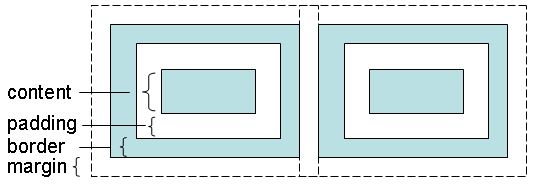
內容(content)就是放置元素真正有內容的部份,像是一段文字、一個圖片或者是其它子元素。每個元素都可以有邊框(border)。內距(padding)是指內容區與邊框的距離。邊距(margin)則是指與另一元素的邊框距離。內容可以設定寬、高,內距的上、下、左、右可以分別設定距離,邊框可以設定寬度,而邊距的上、下、左、右可以分別設採定距離。
當你指定元素的width與height時,若採取的是標準CSS盒模型,則指定的width、height僅指定內容區大小。
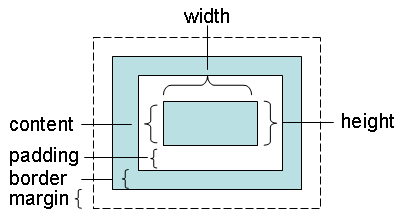
在遵守標準的瀏覽器中,就是採取這種盒模型。例如下面這個範例:
<html>
<head>
<meta content="text/html; charset=UTF-8" http-equiv="content-type">
<style type="text/css">
img {
color: #ffffff;
background-color: #ff0000;
border-width: 10px;
border-color: black;
border-style: solid;
width: 100px;
height: 82px;
padding: 50px;
margin: 10px;
}
div {
color: #ffffff;
background-color: #ff0000;
border-width: 10px;
border-color: black;
border-style: solid;
text-align: center;
width: 100px;
height: 82px;
padding: 50px;
margin: 10px;
}
</style>
</head>
<body>
<img src="../../images/caterpillar_small.jpg">
<div>內容</div>
</body>
</html>
範例中的圖就是內容區,寬、高為100x82,加上內距50px與邊框10px,元素視覺上看得到的部份為(100+50*2+10*2)x(82+50*2+10*2),也就是220x202。下方了一個內容區寬、高,內距與邊框相同的<div>以資對照。
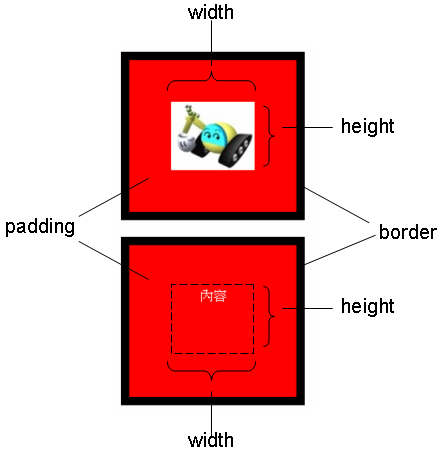
然而上圖是使用Firefox看到的結果,如果你使用Internet Explorer,就不是那麼一回事了,那是因為Internet Explorer對上面的範例採取了預設的相容模型,又稱為怪異模型(Quirks model),它對寬、高的定義原則上是內容區加上內距與邊框:
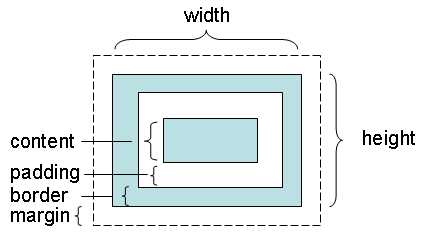
所以你使用Internet Explorer,會看到下圖右邊的結果(左邊是Firefox的結果):
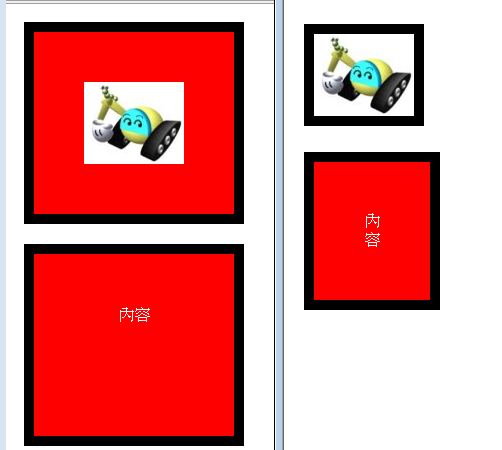
由於圖片就等於所設定的width、height,所以圖片顯示的部份已完全看不到內距,而下面文字的部份,文字受到壓縮而變成了看似垂直的文字狀態(試著在兩個元素設定CSS的overflow屬性為auto或scroll,你會看到什麼?)。
怪異模式之所以為怪異模式,是因為它還會作許多奇怪的調整,例如上面為了完整顯示圖片與文字,自己還作了內容區大小的調整。例如在Internet Explorer 8的開發者工具中,圖片部份可看到的維度資訊如下:
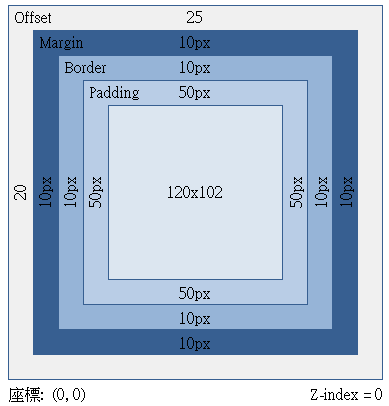
如果不想讓Internet Explorer進入怪異模式,必須有適當的<!DOCTYPE>設定,在Internet Explorer 8以下的話,必須設定:
<!DOCTYPE html PUBLIC "-//W3C//DTD HTML 4.01 Strict//EN">
將這行加入到範例中的第一行,在Internet Explorer下,就會採用標準CSS盒模型,你看到的就會是與Firefox相同的結果。
每個元素都會有offsetWidth與offsetHeight特性,這兩個特性是唯讀的,可分別取得元素的寬與高,如果是在標準CSS盒模型下,所取得的是邊框、內距與內容區的加總大小:
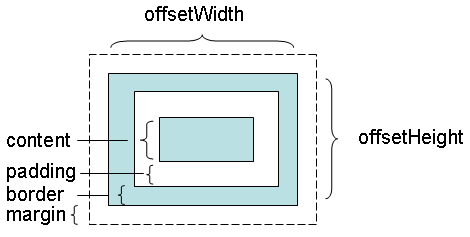
如果是在怪異模式下,所取得的則是內容區的寬與高:
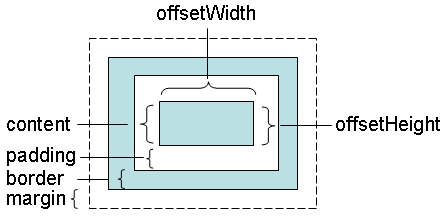
為了避免進入怪異模式,設定適當的<!DOCTYPE>,確定採用的是標準CSS盒模式,是極度建議的作法。

